
Im Gegensatz zu PCs und alten Generationen benötigen moderne Smartphones und Tablets auf der Android-Plattform keine zusätzliche Peripherie, um den Text einzugeben, stattdessen Ihre eigene virtuelle Tastatur an. Unter bestimmten Umständen können jedoch Fehler bei der Arbeit dieser Software auftreten, wodurch das Eingabetool einfach nicht angezeigt wird. Im Zuge des Artikels erzählen wir über die grundlegenden Methoden, um diese Fehlfunktion zu beseitigen.
Probleme mit der fehlenden Tastatur auf Android
Sie können die unter Berücksichtigung in einer Vielzahl von Wegen in Betracht ziehen, aber der Haupt von ihnen ist auf fünf Optionen reduziert. Darüber hinaus sollten Sie nicht mehr globale Probleme wie das Bildschirmfehler verpassen, auf dem wir uns nicht konzentrieren werden.Die beschriebenen Aktionen ermöglichen es Ihnen, die Arbeit jeglicher Anwendungen einzuschränken, wobei das Werk der Standardkomponente des Telefons irgendwie beeinträchtigt wird. Nach Änderungen ist es ratsam, das Gerät neu zu starten, und Sie können die Funktionalität der Tastatur überprüfen.
Methode 2: Anwendungswechsel
Manchmal erfolgt das unter Berücksichtigung des Betrags nicht nur aufgrund anderer Anwendungen, sondern auch aufgrund des falschen Betriebs der Standardtastatur. Wenn auf dem Telefon keine Eingabetools auf dem Telefon vorhanden sind, außer dem verfügbaren Standard ist es ein Download und Installieren eines der von uns in einem separaten Artikel installierten Optionen.
Lesen Sie mehr: Top virtuelle Tastaturen für Android
- In unserem Fall wird die Einstellung im Beispiel eines der besten Tastaturen für Android-Gloard präsentiert, das von Google freigegeben ist und auf den meisten Betriebssystemen verfügbar ist. Nach der Frage der Wahl verstanden, herunterladen und ein Programm vom Spielmarkt herunterladen und installieren.
- Öffnen Sie nun die "Einstellungen", suchen Sie den Unterabschnitt "Persönliche Daten" und wählen Sie "Sprache und Enter". Tippen Sie auf der dargestellten Seite auf die "virtuelle" Zeile in der Tastatur- und Eingabemethoden.
- Gehen Sie zur Verwaltungsseite und wählen Sie zu den verfügbaren Optionen die zuvor installierte Software. Trennen Sie zusätzlich dazu, die Standard-Android-Tastatur "Android-Tastatur" zu trennen, da Konflikte möglich sind.
- Vergessen Sie nicht, die vom Anwendungsentwickler bereitgestellten internen Einstellungen nach der Installation der neuen Tastatur anzuzeigen. Eine solche Unterlassung kann beispielsweise die Leistung des Programms auswirken, z. B. wenn Ihr Gerät keine bestimmten Komponenten unterstützt.
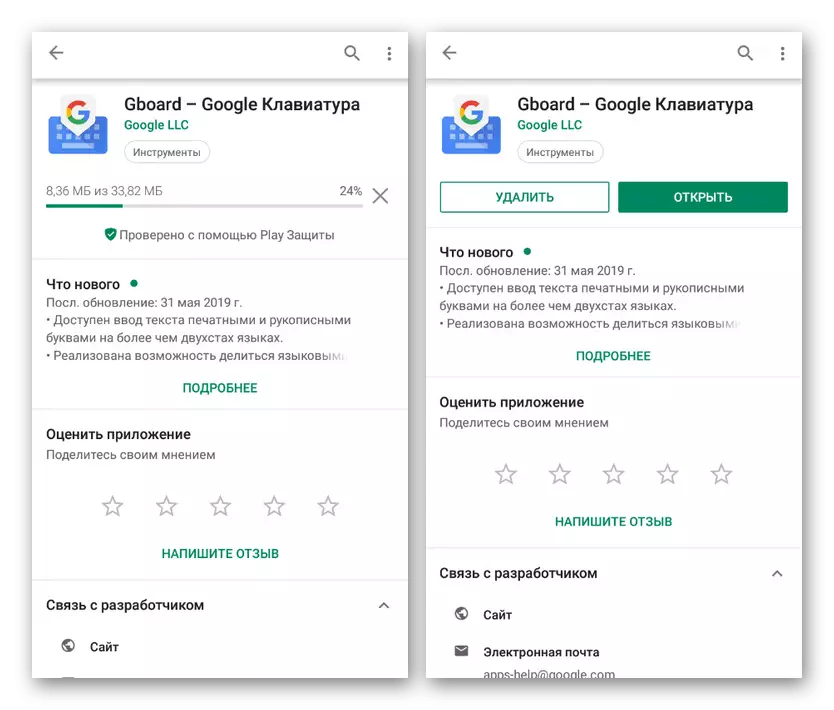
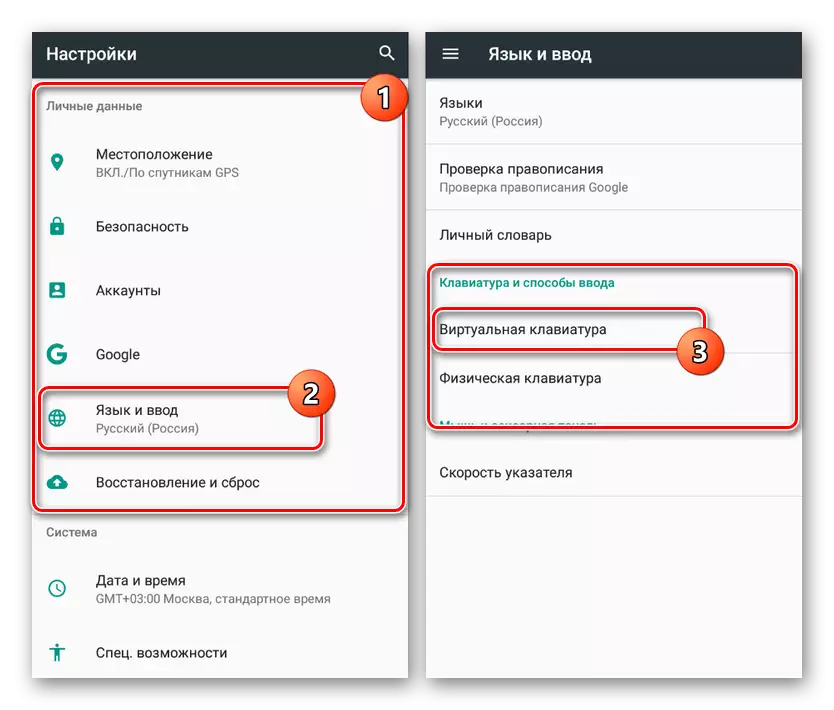

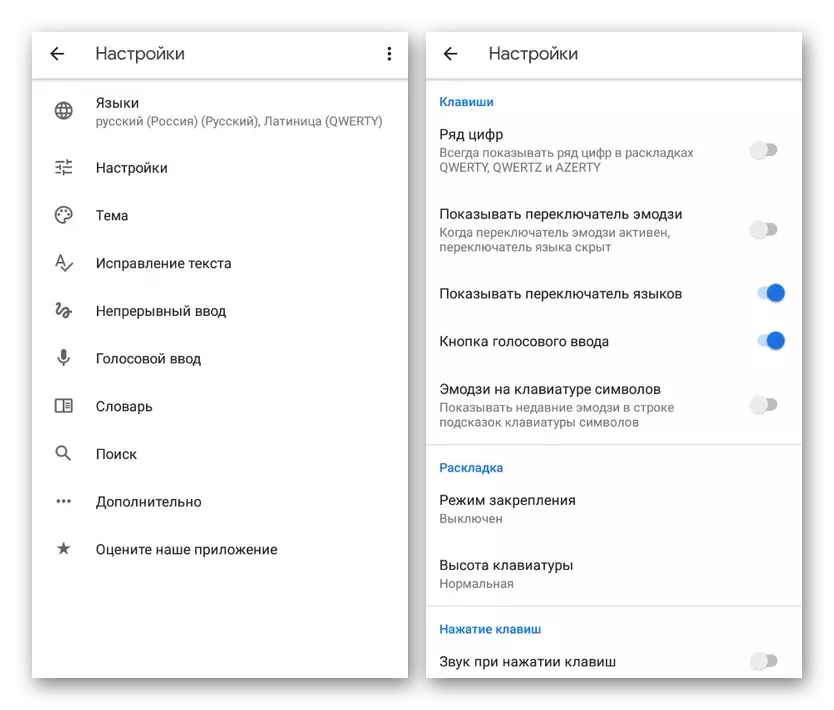
Wie zu sehen ist, unterscheiden sich die Aktionen nicht viel von der ersten Methode, wodurch im Wesentlichen völlig entgegengesetzte Änderungen erforderlich sind. Nach der Einarbeitung mit den Anweisungen funktioniert die Tastatur höchstwahrscheinlich ordnungsgemäß.
Methode 3: Löschen von Anwendungen
Aufgrund des Vorhandenseins einer großen Anzahl von Anwendungen für das Android-Betriebssystem kann das Problem mit dem Verschwinden der Tastatur mit einer anderen Software verknüpft werden. Dies ist weitgehend ähnlich der ersten Methode, aber einige Programme können jedoch eine andere Richtung haben, wie Spracheingaben usw. Insbesondere die Situation ist besonders relevant, wenn er Dritteingangsinstrumente mit Drittanbietern verwendet.
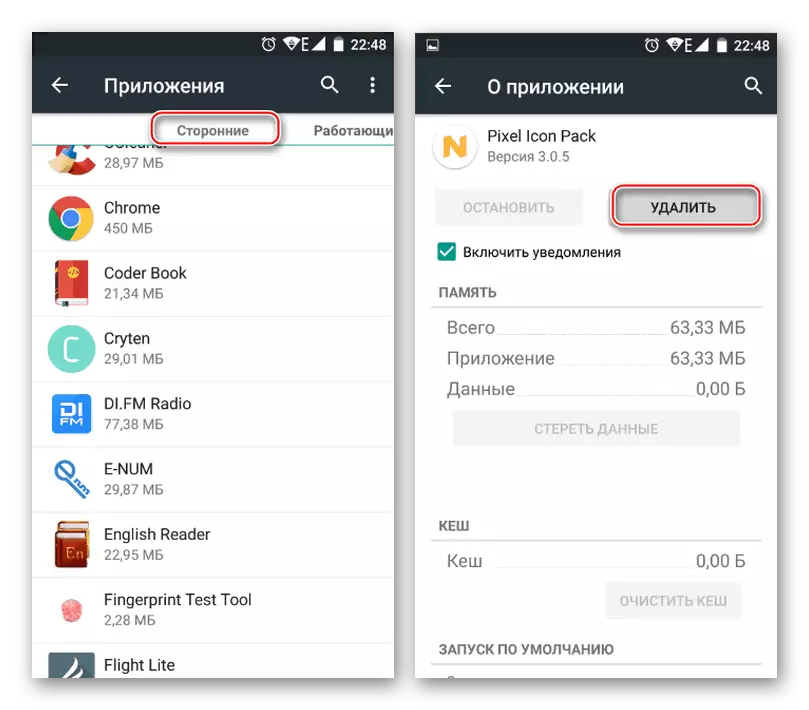
Weiterlesen:
Anwendungen auf Android löschen
So entfernen Sie ein fehlgeschlagenes Programm
Sie können den Fehler beseitigen, die zuletzt installierten Anwendungen löschen, wonach Fehler angezeigt werden. Verwenden Sie dazu die allgemeine Anweisungen zum Entfernen von Software, wonach Sie auf jeden Fall auf die Reinigung der Erinnerung aus dem Müll achten werden.
Im Allgemeinen muss diese Option die Funktionalität der Tastatur zurücksenden. Wenn das Problem derzeit aufbewahrt ist, ist es wert, über die Hilfe eines Spezialisten nachzudenken oder auf eine radikale Option zu reservieren.
Methode 6: Speicherrücksetzung
Die letzte Methode wird nicht für den Einsatz im Falle der in Betracht gezogenen Frage empfohlen, aber dennoch erwähnenswert ist, da mit dem Reset alle standardmäßigen Standardkomponenten wiederhergestellt werden, einschließlich der Tastatur. Dies ermöglicht wahrscheinlich den Fehler, den Fehler zu beseitigen, aber alle Benutzerdateien werden vom Telefon gelöscht.
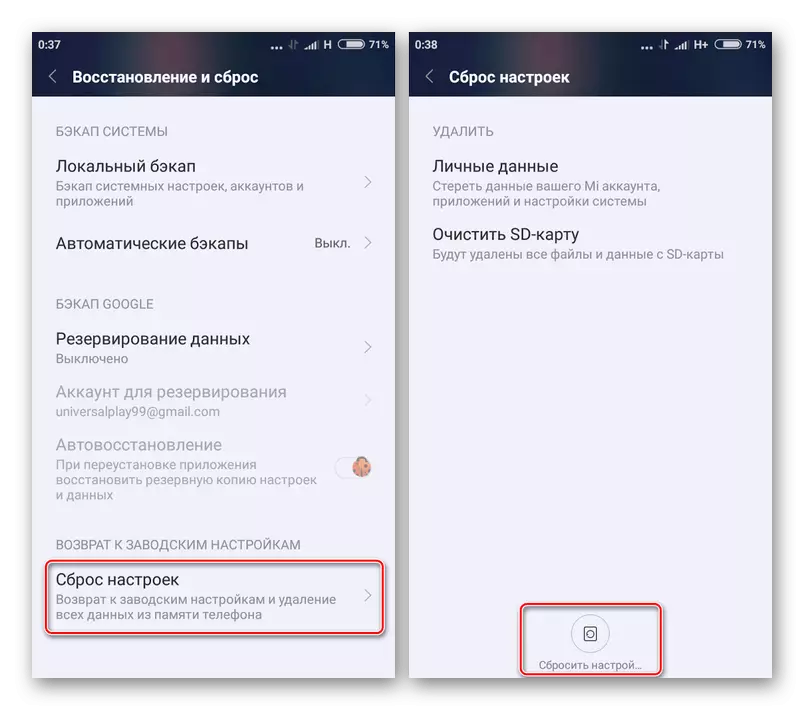
Lesen Sie mehr: Smartphone auf die Werkseinstellungen zurücksetzen
Abschluss
Im Zuge der Anweisungen zum Lösen von Lösungen muss ausreichend sein, um den korrekten Betrieb der virtuellen Tastatur wiederherzustellen. Vergessen Sie nicht, die Software in der Zukunft zu verhindern, die Software auf mögliche Konflikte rechtzeitig zu überprüfen, und folgen Sie den Anforderungen der installierten Anwendungen sorgfältig.
